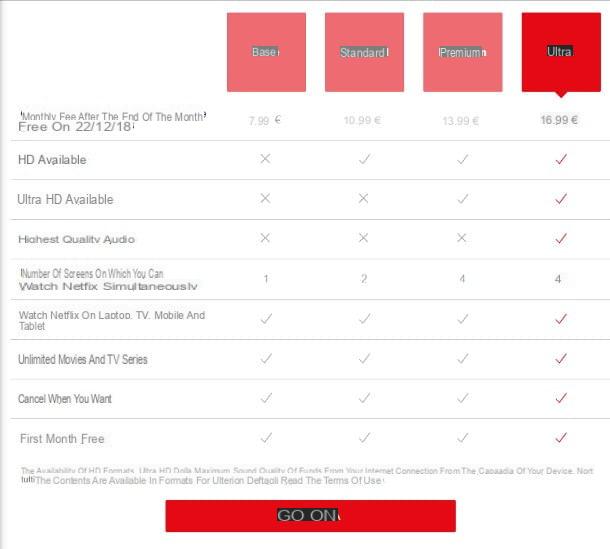Configuración inicial de Chromecast
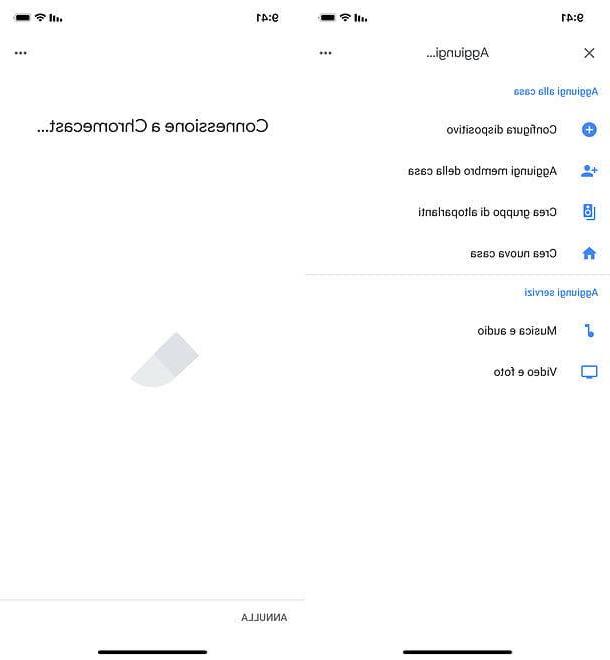
El proceso de configuración inicial de Chromecast lleva muy poco tiempo. Todo lo que tienes que hacer es conectar la llave al televisor (insertándola en cualquiera de los puertos HDMI disponibles), encenderla a través de una toma de corriente o cable USB (solo base Chromecast) y conectarla a una red inalámbrica. Veamos de inmediato cómo.
Advertencia: Si tienes un Chromecast Ultra no puedes alimentarlo mediante cable USB, necesariamente debes utilizar la fuente de alimentación suministrada con el dispositivo, que también incluye un puerto Ethernet para conectar el dongle a la red mediante cable (opción recomendada para reproducir contenido en 4K, que necesitan una conexión muy rápida y estable).
Para activar su Chromecast, necesita usar un teléfono inteligente o tableta en el que instalar la aplicación Google Home, que está disponible para Android y iPhone / iPad. Cuando la instalación esté completa, inicie la aplicación en cuestión, presione el botón Comienzoubicado en la parte inferior derecha e inicie sesión en el suyo Cuenta de Google.
A continuación, configure uno casa (es decir, el lugar donde pretende instalar los dispositivos de Google que se administrarán con la aplicación) y la búsqueda de Chromecast debe comenzar automáticamente: si esto no sucede, presione el botón (+) y sube Configurar un dispositivo> Configurar nuevos dispositivos. La clave debería reconocerse en unos segundos.
Si no se encuentra Chromecast, vaya a impostazioni de su teléfono inteligente / tableta y conéctese a la red Wi-Fi nombrada Chromecast-xx. En este punto, una vez que se haya establecido la comunicación entre la aplicación y Chromecast, verifique que el código que se muestra en el dispositivo y en el partido de TV y presione Sí.
En este punto, elija si desea enviar estadísticas de uso en Chromecast a Google, indica el estrofa donde está instalando el dispositivo (que le dará el nombre al Chromecast) y elija el Red Wi-Fi para conectarlo (es posible que deba ingresar la clave de acceso). ¡Misión cumplida! En unos segundos, Chromecast debería reiniciarse y estar disponible para transmitir contenido desde teléfonos inteligentes, tabletas y PC. También se le ofrecerá un tutorial sobre cómo usar el dispositivo, que puede elegir seguir o no.
Usando Chromecast

Una vez que haya completado el proceso de configuración inicial del dispositivo, usar Chromecast es realmente sencillo. Todo lo que tiene que hacer es comenzar a reproducir el contenido que desea enviar al televisor en su teléfono inteligente, tableta o PC, haga clic en icono de transmisión (la pantalla con las ondas de Wi-Fi junto a ella) y seleccione el nombre de su Chromecast en el menú que se abre.
Para que esto funcione, el dispositivo en el que inicia el contenido para reproducir en el televisor y el Chromecast deben estar conectados a la misma red inalámbrica. Además, la aplicación utilizada (en teléfonos inteligentes y tabletas) o el sitio web visitado (en la PC) debe ser compatible con Chromecast. Entre los sitios y aplicaciones que admiten Chromecast destaco YouTube, Netflix e Infinity, pero la lista se está expandiendo rápidamente.

Como se mencionó anteriormente, Chromecast no solo le permite transmitir videos, música o juegos a su televisor, sino que también se puede usar para reproducir todo lo que sucede en la pantalla de su Android o el escritorio de su computadora en su televisor.
- Para transmitir la pantalla de su teléfono inteligente / tableta Android al televisor, vaya al menú Configuración> Pantalla dispositivo y seleccione el elemento Transmita la pantalla desde la pantalla que se abre. Alternativamente, inicie la aplicación Google Home, presione el ícono de anuncio hamburguesa ubicado en la parte superior izquierda, seleccione el elemento Transmitir pantalla / audio de la barra que aparece en el lateral y "toque" en el botón Transmitir pantalla / audio.

- Para transmitir la pantalla de su iPhone / iPad al televisor, debe aprovechar las aplicaciones de terceros, como Replica, que utiliza la técnica de grabación de pantalla para proyectar la pantalla del iPhone / iPad en el televisor a través de Chromecast. Puede usarlo de forma gratuita (con anuncios de banner) iniciándolo, autorizando el uso de Bluetooth:, seleccionando el Chromecast para usar y presionar los botones Para comenzar e Iniciar transmisión. Las compras dentro de la aplicación también están disponibles para permitir verificar el retraso, la calidad y el modo de transmisión y eliminar anuncios (a partir de 1,99 € / mes, con una prueba gratuita de 7 días).

- Para transmitir la pantalla de su computadora a su televisor, abra Chrome, haga clic en el icono? ubicado en la parte superior derecha y seleccione el elemento haz en el menú que se abre. Luego expanda el menú desplegable Enviar a ubicado en el centro del cuadro que apareció en la pantalla, seleccione el elemento Transmitir escritorio de este último y seleccione el nombre de tu Chromecast para comenzar a transmitir la pantalla de su computadora al televisor.

Configuración de Chromecast
Después de haber visto, juntos, cómo activar y cómo usar Chromecast, es hora de averiguarlo cómo configurar Chromecast para gestionar la “clave” de Goole de la mejor forma posible. Para configurar el Chromecast, debe usar su teléfono inteligente o tableta. Luego abre la aplicación Google Home, seleccione el icono dispositivo y presiona el icono deengranaje ubicado en la parte superior derecha.

En este punto, puede configurar el cuentas vinculadas a la llave, poner nombre, dirección, casa, estrofa y red Wi-Fi para usar y administrar las configuraciones más avanzadas, como las que le permiten habilitar la Modo HDMI a 50 Hz, el modo invitado, el modo ambiente, ajustar el fuso tiempo, la formato de tiempo, el idioma, permitir que otros controlen el contenido transmitido e quitar el dispositivo desde su "casa".
En caso de que se lo pregunte, modo invitado es el que permite el uso del Chromecast a cualquier persona que se encuentre dentro del alcance del dispositivo, incluso si no está conectado a su propia red inalámbrica. Funciona mediante un código de seguridad que se muestra en el televisor y puedes decidir si lo activas o no usando la palanca correspondiente. Allí modo ambienteEn cambio, es el que le permite ver presentaciones de diapositivas de fotos, información meteorológica y otro contenido en su televisor cuando Chromecast está inactivo.
Finalmente, si desea reiniciar Chromecast, presione el botón ... ubicado en la parte superior derecha y seleccione el elemento reanudar en el menú que aparece. Para restaurar el dispositivo a su estado de fábrica, en su lugar, vaya a Eliminar dispositivo y presione dos veces en Restablecer datos de fábrica.
Cómo instalar y configurar Chromecast